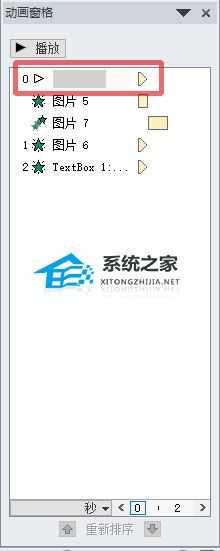PPT模板自带音乐怎么去掉?去掉PPT模板的背景音乐教程
(编辑:jimmy 日期: 2025/1/16 浏览:2)
PPT模板自带音乐怎么去掉?去掉PPT模板的背景音乐教程
PPT模板自带音乐怎么去掉?近期有用户在网络上下载了PPT模板,在使用中,不习惯模板自带的背景音乐,因此想要将其去除,那么应该如何操作呢?有遇到同样问题的朋友们,可以来看看下面这篇去掉PPT模板的背景音乐教程,希望对你有所帮助。
具体操作如下:
1、做好PPT后,点击幻灯片放映,看看模板是不是自带音乐。
2、要是听到有背景音乐播放就是有自带音乐的模板。这时我们可以点击“音频”,插入一个新的音频进去。看能不能去掉之前的那个背景音乐。
3、如果还是不行的话,说明模板自带的音乐在动画音乐中。
4、点击PPT上方的“动画”一栏。
5、再点击“动画窗格”,我们就能在动画窗格中找到那个音乐文件了。
6、点击鼠标右键,删除此文件。
7、这样我们播放演示文稿的时候就没有背景音乐了。成功去除模板中自带的音乐!